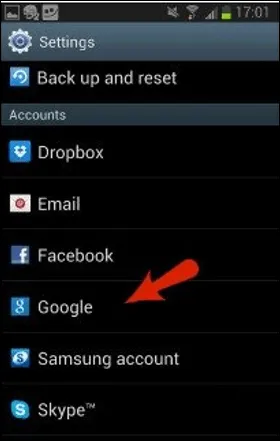Как вариант, можно попробовать отключить microSD механическим путем, то есть извлечь ее непосредственно из слота для установки, предварительно не забыв отключить в «Настройках». Если причины рассматриваемой нами 506-ой ошибки крылась в карте памяти, проблема будет устранена. Если же сбой не исчез, переходите к следующему способу.
Исправляем код ошибки 506 в Google Play Market
Довольно редкая, но необычная проблема, столкновение с ней обычно требует проделать со своим смартфоном немало манипуляций. Код ошибки 506 Play Market имеет очень хитрую и неприятную особенность – если подавляющее большинство ошибок появляются сразу же после нажатия на кнопку «Установить», эта же показывает себя, когда дистрибутив приложения уже загружен на телефон и началась сама установка, прерывая последнюю либо в начале, либо после продолжительного времени.
Как следствие – сразу же возникают мысли о неполадках в самой памяти смартфона, и тут пользователи отчасти правы. Существует несколько стандартных и специфических способов избавиться от данной ошибки, и они будут рассмотрены в статье далее.
Какие причины появления этой проблемы
- Устаревший кэш, данные или проблемное обновление Магазина Гугл.
- Некорректная установка или удаление предыдущей версии приложения. Процесс был прерван внезапной системной либо аппаратной ошибкой, из-за чего телефон намертво завис, экстренно выключился или перезагрузился. В этом случае остаются файлы, мешающие корректной установке приложения.
- Несовместимость приложения с аппаратной или программной частью вашего устройства.
- Несовместимость с установленной внешней картой памяти.
- Проблемы с синхронизацией или авторизацией аккаунта Google.
Чистим кэш и данные маркета
Проблема кода ошибки 506 Play Market достаточно специфическая, поэтому обычной перезагрузкой телефона вроде «само пройдет» здесь пользователь не отделается. Переходим в «Настройки», находим там пункт «Приложения», листаем справа налево к вкладке «Все», находим запись, соответствующую нашему Магазину, и тапаем на ней один раз.
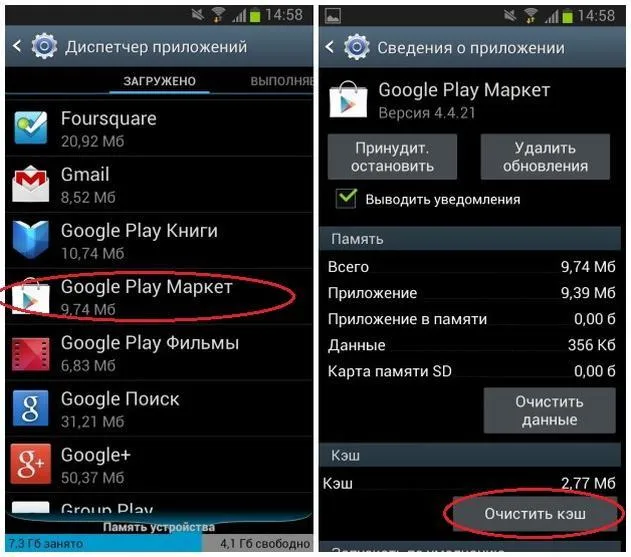
В открывшемся меню находим кнопку «Очистить кэш», нажимаем на нее, перезагружаем телефон. Если ошибка все равно появляется, возвращаемся по вышеописанному пути, только теперь нажимаем на кнопку «Очистить данные».
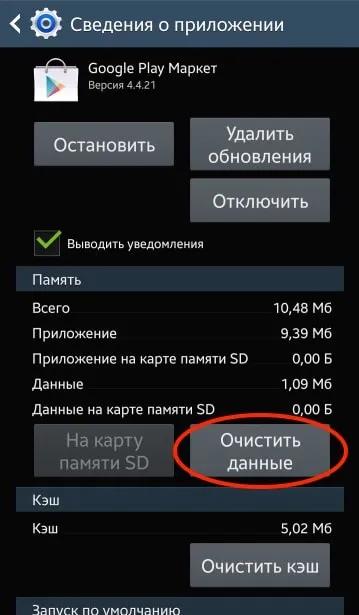
Перезагружаемся. Не помогло? «Удалить обновления», и снова перезагрузка. Эти же манипуляции проведите с приложением Сервисы Google Play.
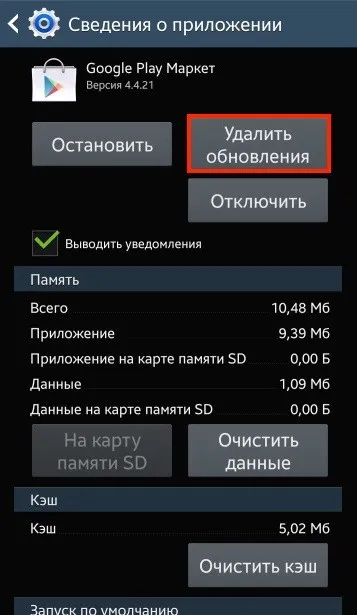
Если есть более старая версия Маркета, сделанная в Titanium Backup, можно восстановить ее. При этом нежелательно обновляться до актуальной версии во избежание появления ошибки вновь.
Устанавливаем apk приложения
Для того чтобы устранить ошибку, не обязательно копаться в файловой системе Андроида для удаления остаточных файлов при неправильной установке. Можно для начала попробовать скачать из интернета APK этого приложения (очень хорошо, если пользователь помнит работающую версию, тогда качать нужно именно ее, если не помнит – начните с предпоследней от той, которая на данный момент в Маркете).
Установите пакет в систему, если он установится как нужно – обновите приложение через Магазин. Если приложение из файла не установится, значит нужно вручную вычищать следы.
Необходим рут-доступ, скачиваем приложение ES File Explorer File Manager, и вычищаем все папки с названием нашего проблемного приложения по путям data/data (если память по умолчанию установлена системная) и sdcard/Android/data/data (если приложения скачиваются на карту памяти).
Желательно перед удалением их резервировать. После этого перезагружаем телефон и смотрим, смогли ли мы исправить ошибку. Можно еще воспользоваться специальными приложениями для очистки мусора, например, SD Maid. Оно не так тщательно проведет очистку, как это можно сделать вручную, однако выполнит это автоматически и не только в вышеуказанных разделах.
Если ошибка в аккаунте Google
Возможно, ошибка 506 приложения Google Play возникает из-за проблем с самим аккаунтом, который подключен к аппарату. Необходимо пересинхронизировать все пункты, для этого снова перейдите к «Настройкам», пункт «Аккаунты», выберите текущий аккаунт, перейдите к синхронизации, снимите абсолютно все галочки, затем перезагрузите телефон.
Один из простых способов избавиться от ошибки — удалить кэш. Вообще систематическое удаление кэша способствует держать ваш гаджет в «тонусе», ибо в данном случае не засоряется память устройства. Очистить кэш вам поможет статья Как удалить кэш на Андроид? . Удалось исправить ошибку 506? Если нет, то есть еще один способ.
Что означает ошибка 506 в Плей Маркете?
Ошибка 506 на Андроид в Плей Маркете возникает при загрузке приложений и значит то, что проблемы могут быть с соединением или же неправильной настройкой маркета. Хотя причин может быть гораздо больше. Сюда может входить недостаточно годная кастомная прошивка, корявое последнее обновление гугл плей, сбой в системе и многое другое. Вопрос больше состоит в том не почему это произошло, а как избавиться.
Надоела ошибка 506 в Плей Маркете? Давайте попробуем самые легкие способы ее исправления. Для начала проверьте устойчивое ли у вас сетевое соединение, если нет, то ждите нормальной работы сети или подключитесь к WiFi. Проверьте дату и время на вашем смартфоне, если все в порядке, то перезагрузите устройство. Вам может показаться это банальным, но разовые проблемы исчезают на этом этапе исправлений. Если это не помогло, то есть еще много способов исправления о которых мы расскажем ниже.
Исправляем код ошибки 506 Плей Маркет с помощью удаления обновлений Плей Маркета
Очень часто ошибка возникает из-за нового обновления Плей Маркета, которое может конфликтовать с системой самого смартфона. Как удалить обновления Плей Маркета вы узнаете в нашей одноименной статье. Не помогло? Идем дальше!
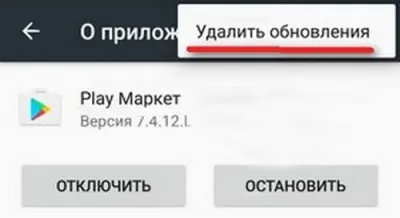
Если изменение места для установки приложений не помогло, можно попробовать полностью отключить SD-карту. Это, как и вышеописанный вариант решения, временная мера, но благодаря ей можно узнать, имеет ли внешний накопитель отношение к ошибке 506.
Метод №2 Отключение флеш-хранилища
- Снова пройдите в “Настройки” устройства.
- Затем перейдите в раздел “Память”.
- В этом разделе вы сможете найти опцию “Извлечь SD-карту”.
- После извлечения флеш-накопителя выполните перезагрузку приложения Play Market.
- Теперь заново подключите флеш-накопитель, в том же разделе “Память”.
Как обычно, проверьте наличие ошибки 506. Если дела ваши все те же, то переходите к следующему методу.
Метод №3 Передобавление аккаунта Google
- Опять таки, заходим в “Настройки” устройства.
- Переходим в раздел “Учетные записи”.
- В появившемся списке выбираем и удаляем все аккаунты связанные с Google.
- Затем откройте Play Market под своими данными и попытайтесь скачать проблемное приложение.
Стоит сказать, что этот метод довольно часто решает проблемы пользователей, которые вызывают ошибку 506.
Установите пакет в систему, если он установится как нужно – обновите приложение через Магазин. Если приложение из файла не установится, значит нужно вручную вычищать следы.
Извлечение microSD-карты
Ошибка 506 Play Market легко устраняется переустановкой флешки:
- Перейти в категорию «Настройки».
- В графе «Память» следует выбрать действие для устранения microSD-карты.
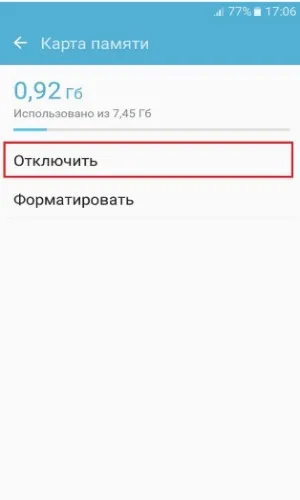
- Теперь повторно через магазин следует загрузить программу, которая ранее не работала.
- Если всё прошло успешно, через раздел «Память» можно активировать флеш-накопитель.
Чтобы не заходить в настройки, есть альтернативный способ – это механическое извлечение карты.
Работа с профилем
Удаление и повторный вход в профиль Google помогает устранить разнообразные проблемы с соединением с сервисами компании.
- Перейти в «Настройки».
- Нужно обнаружить и нажать на раздел «Учётные записи».
- Выполнить тап по разделу «Google» и выбрать «Удалить учётную запись».
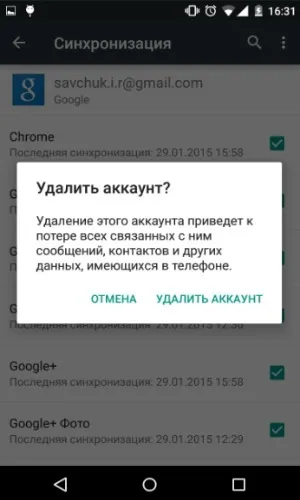
- Теперь переходя в магазин потребуется авторизоваться, введите пароль.
- Повторно загрузить приложение, которое генерирует ошибку.
Полное удаление учетной записи Google с ее последующим подключением уж точно должно помочь устранить ошибку 506, как и практически любой сбой в работе Плей Маркета, имеющий под собой аналогичные причины. Если же и это не помогло, придется идти на ухищрения, обманывая систему и подсовывая ей софт неактуальной редакции.
Как устранить ошибку 506 в Плей Маркете
Ошибку с кодом 506 нельзя назвать распространенной, но ряду пользователей Андроид-смартфонов все же доводилось сталкиваться с ней. Возникает данная проблема при попытке установки или обновления приложений в Play Маркете. Распространяется она как на софт от сторонних разработчиков, так и на фирменные продукты Google. Из этого можно сделать вполне логический вывод – причина рассматриваемого сбоя кроется непосредственно в самой операционной системе. Рассмотрим, каким образом можно устранить эту ошибку.

Способ 1: Очистка кэша и данных
Большинство ошибок, возникающих при попытке инсталляции или апдейта приложений в Плей Маркете, можно решить очисткой данных фирменных приложений. К таковым относится непосредственно сам Маркет и Сервисы Google Play.
Дело в том, что именно эти приложения за долгое время активного использования обрастают наибольшим количеством мусорных данных, которые и мешают их стабильной и беспроблемной работе. Следовательно, все эти временные сведения и кэш нужно удалить. Для большей эффективности следует также откатить софт к его предыдущей версии.
-
Любым из доступных способов откройте «Настройки» своего мобильного устройства. Для этого можно тапнуть по значку шестеренки в шторке, на главном экране или в меню приложений.
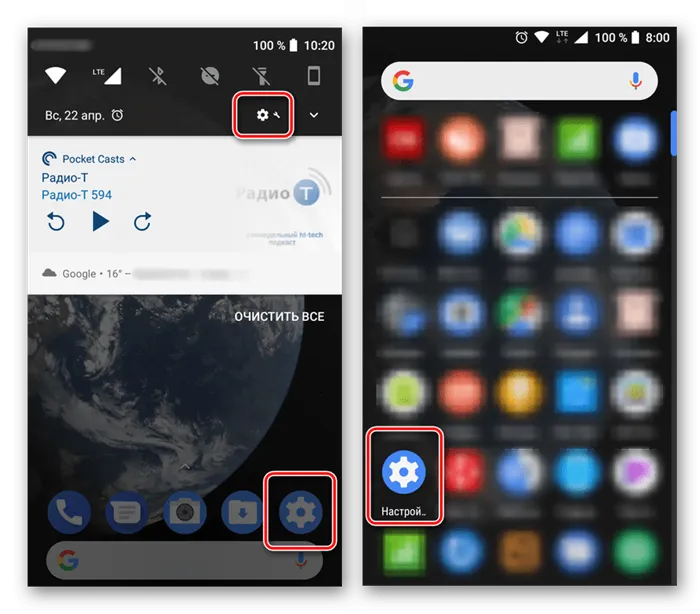
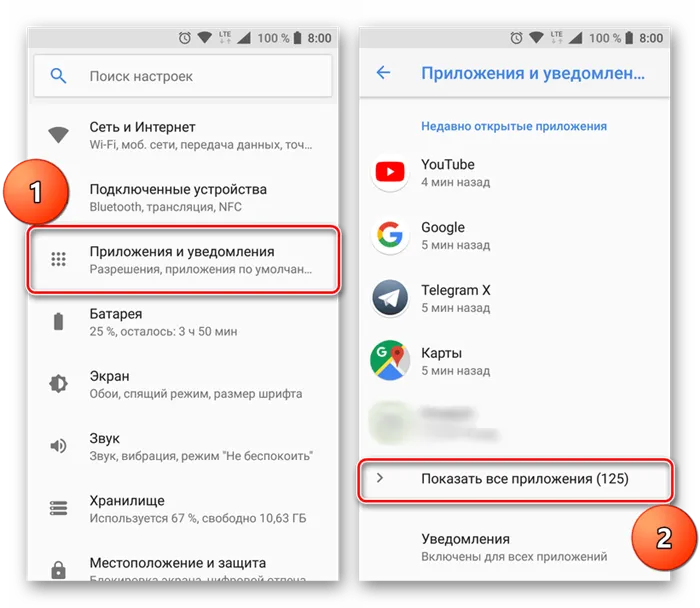
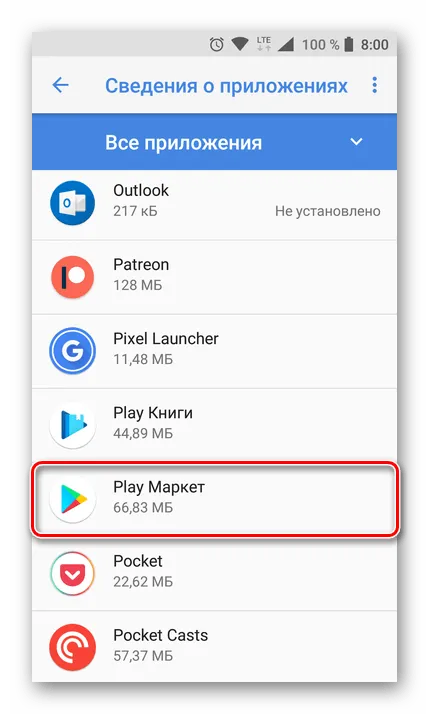
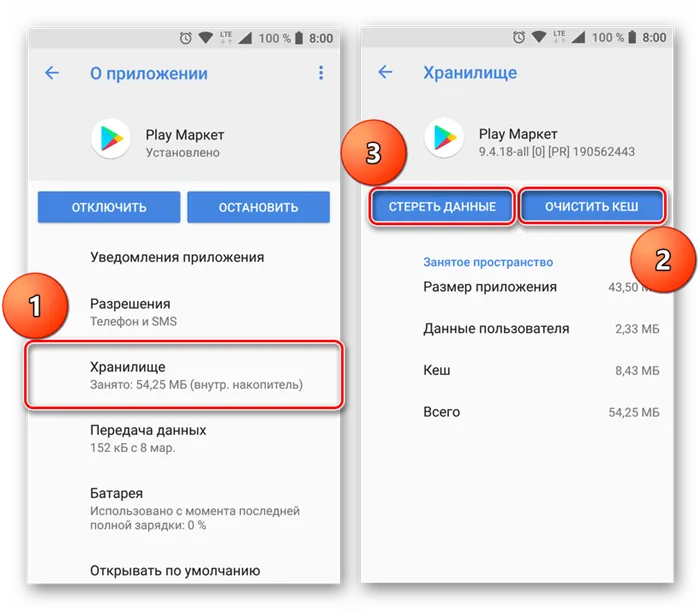
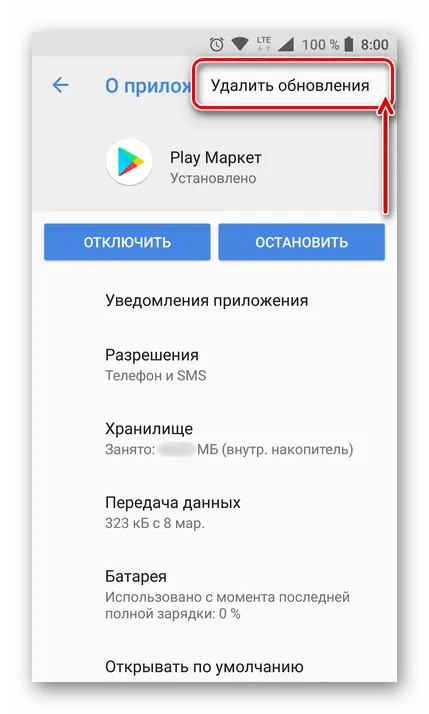
Примечание: На версиях Андроид ниже 7 для удаления обновлений есть отдельная кнопка, которую и следует нажать.
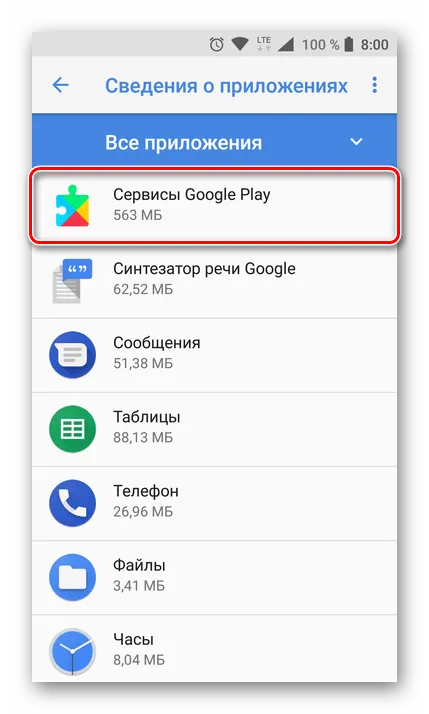
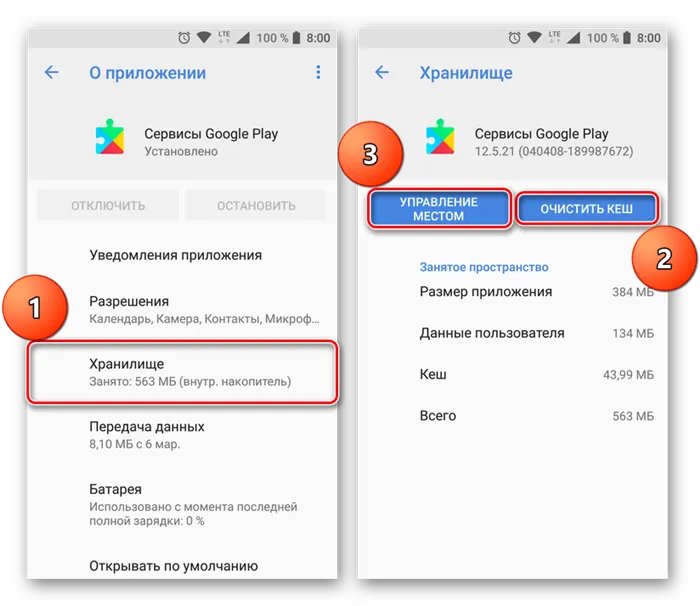
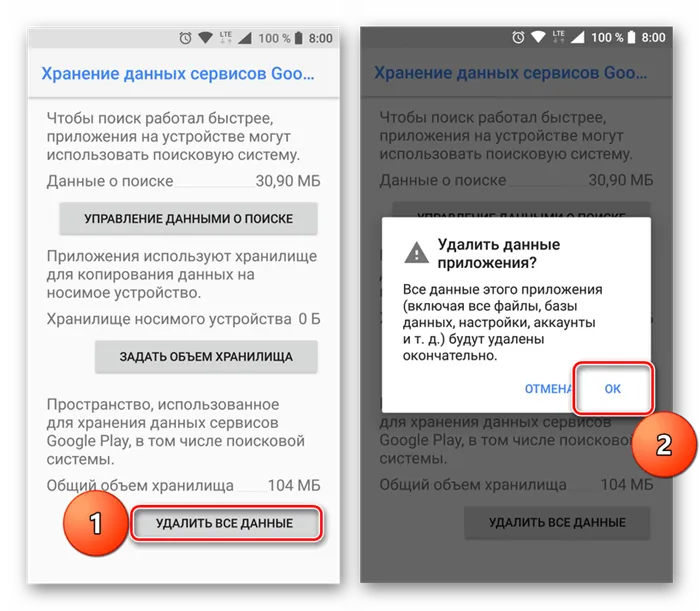
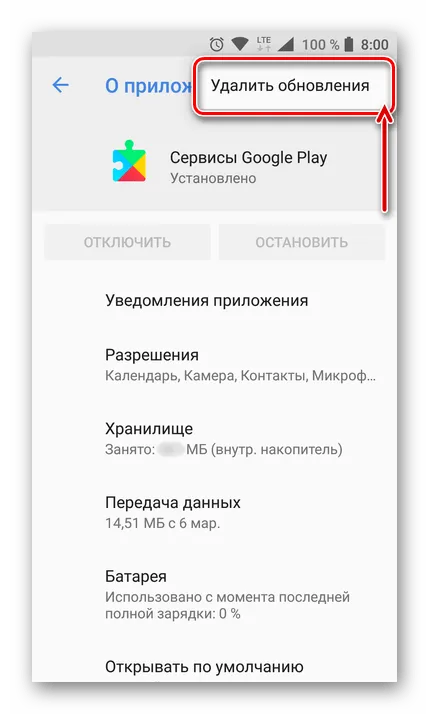
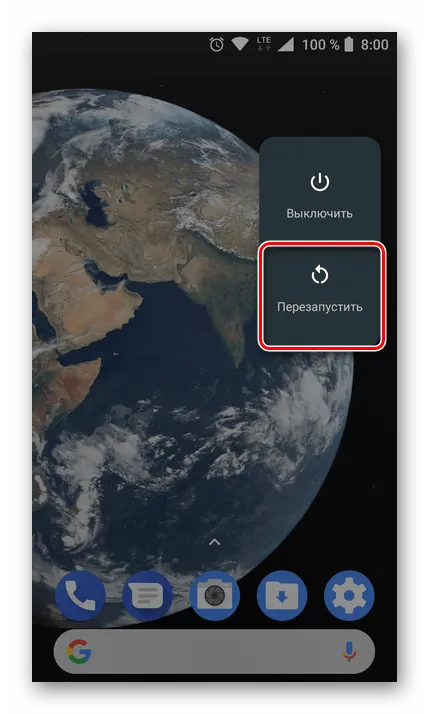
Заключение
Как было сказано в самом начале статьи, ошибка с кодом 506 – не самая распространенная проблема в работе Play Маркета. Тем не менее, у ее возникновения есть немало причин, но на каждую есть свое решение, и все они были подробно рассмотрены в этой статье. Надеемся, она помогла вам установить или обновить приложение, а значит, и устранить столь надоедливую ошибку.
Мы рады, что смогли помочь Вам в решении проблемы.
Помимо этой статьи, на сайте еще 12732 полезных инструкций.
Добавьте сайт Lumpics.ru в закладки (CTRL+D) и мы точно еще пригодимся вам.
Окно с ошибкой «Не удалось установить приложение. Повторите попытку. Если проблема не исчезнет, попробуйте устранить её самостоятельно. (Код ошибки: -506)» должно перестать беспокоить. Если этого не произошло, придется изменить настройки карты памяти на устройстве.
Ошибка 506 в Плей Маркете — причины
Чтобы понять, что это за ошибка 506 в Плей Маркете нужно обозначить основные причины, из-за которых она возникает. В большинстве случаев код ошибки 506 появляется в таких случаях:
- Некорректное удаление устаревших данных предыдущей версии приложения;
- Нестабильная прошивка операционной системы, вызывающая различные дисфункции в системе, в том числе и рассматриваемую ошибку 506;
- Случайный сбой в работе ОС Android.
Как исправить ошибку 506 в Плей Маркет
После того, как мы разобрались, что значит ошибка 506 в Play Market и каковы её причины следует перейти к методике устранения указанной проблемы. Ниже я подам перечень шагов, которые будут наиболее эффективны в реализации данной задачи.
- Перезагрузите устройство. Если это случайный глюк системы, то обычно хватает стандартной перезагрузки для восстановления нормальной работы вашего гаджета;
- Полностью удалите проблемное приложение, а затем установите его вновь;
- Очистите кэш и данные системных приложений Google Play Market, Google Services Framework и Сервисы Google Play. Чтобы сделать это зайдите в настройки вашего устройства, перейдите в «Приложения», затем выберите подменю «Все», найдите там данные приложения и нажмите «Остановить», «Удалить обновления» (при наличии), «Очистить данные», «Очистить кэш»;
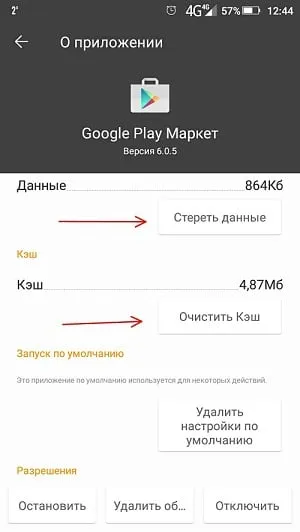
Чистим кэш системных приложений